从Windows 95到Windows XP一路相随相拥走来的朋友们,您是否发现Windows系统的文件夹图标颜色这么多年来都是一成不变的黄色,咳!不知道是
微软“会过”还是不注重此细节。如果你觉得文件夹这么多年来过的有点寒酸,那就为它上上色,换换新装吧!先别苦穷不用您掏银子,只要安装iColorfolder这款免费软件就可以了。iColorfolder是一款可以改变文件夹图标颜色的小软件,它有7种颜色可供使用,能让一成不变的文件夹变得七彩缤纷。
1、软件安装后,在任意一个文件夹上单击鼠标右键,你会发现多出一个“文件夹染色”选项,再在其中选择中意的颜色就可以了。(如图1)
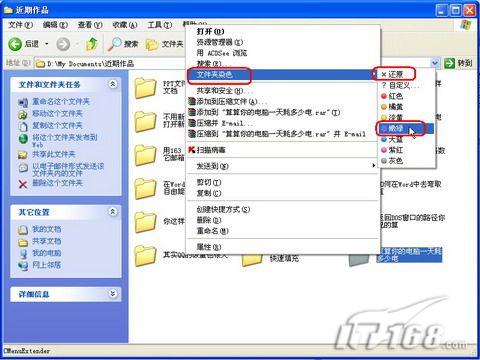
图1
2、如果变色后,觉得颜色有点不太合适,可以再右键单击该文件夹,左键单击“文件夹染色”→还原,文件夹就又穿回原来的朴素旧装了。
3、如果同时有很多文件夹需要变成同一种颜色,可以同时选中它们,然后把鼠标指标指向其中的任意一个文件夹,右键单击,左键单击“文件夹染色”选择颜色就可以了。(如图2)
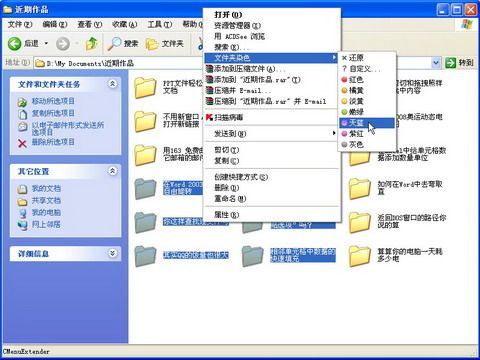
图2
4、如果觉得给文件染色后还不够漂亮,可以再在该网页中下载安装Download Additional Skin Pack v1.2.1 (6.9 Mo),再右键单击文件夹,左键单击“文件夹染色”→自定义(如图3)

图3 点“浏览”按钮,在C盘Program Files文件夹下iColorFolder文件夹下skins文件中选择一种风格如最终选择Vista风格,那么就在Vista文件夹下打开iColorFolder.dll文件。怎么样!这回新“衣服”是不是多了,没办法,这年头该破费点就破费点吧!(如图4)
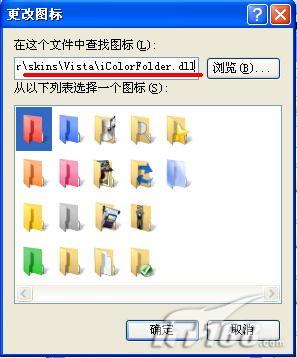
图4 有了这款软件,今后你就可以将存放同类文件的文件夹设为同一种颜色,这样再查找或使用时就方便多了。
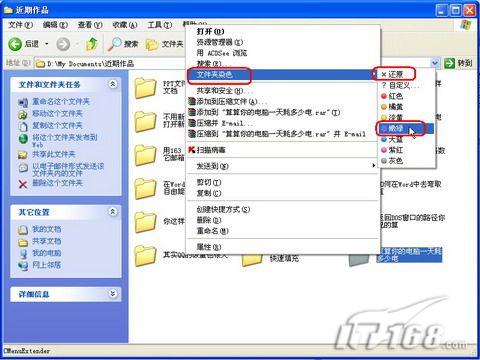
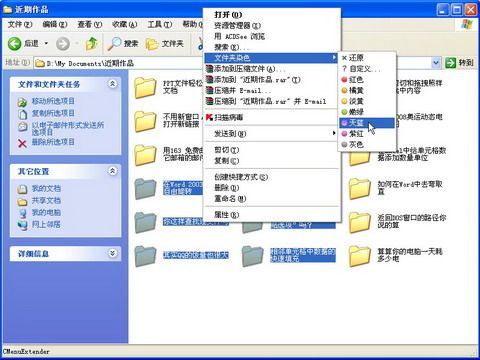

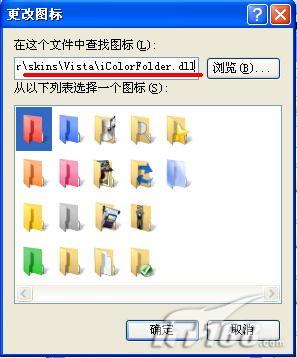
 QQ:2693987339(点击联系)购买教程光盘
QQ:2693987339(点击联系)购买教程光盘